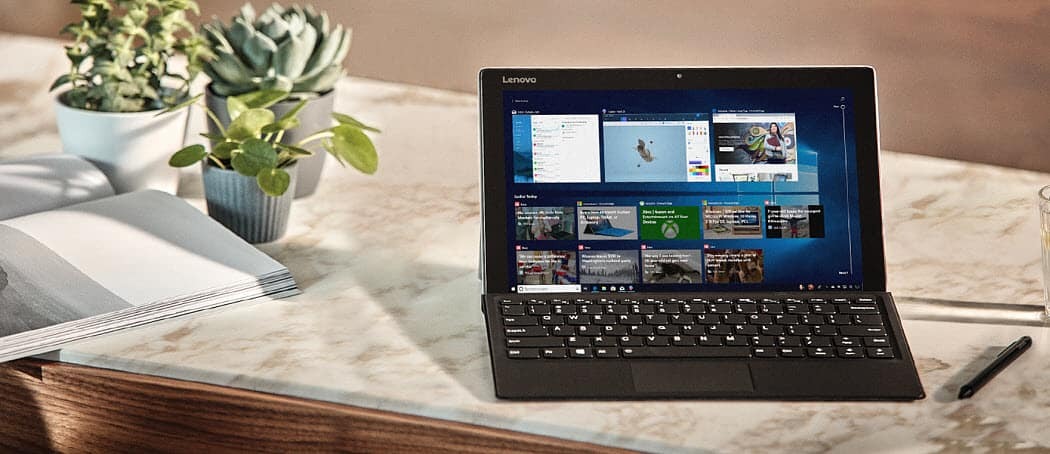Snelle onderdelen gebruiken in Microsoft Outlook 2016
Microsoft Office Outlook 2016 / / March 17, 2020
Laatst geupdate op
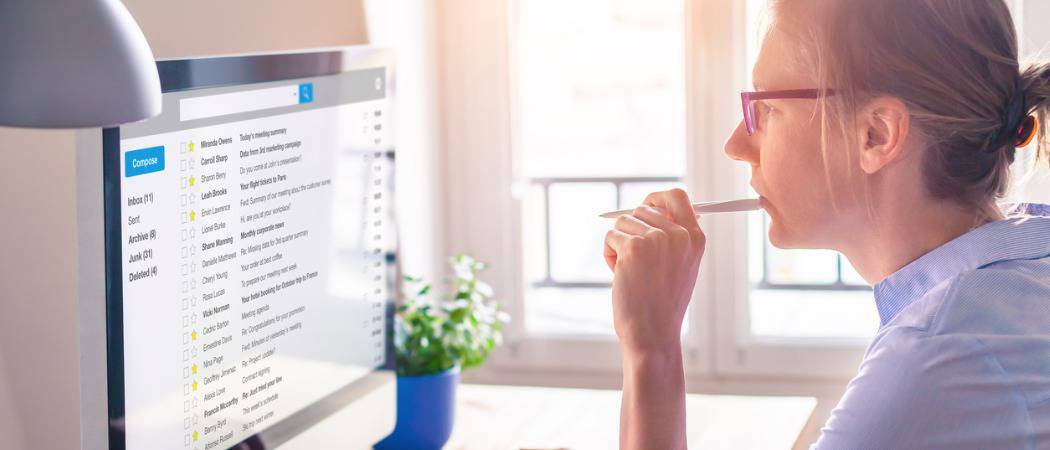
Snelle onderdelen zijn als minisjablonen van opgemaakte inhoud die u in Outlook 2016 kunt plaatsen. Zeker beats kopiëren en plakken!
Snelle onderdelen zijn in feite herbruikbare stukjes inhoud die u snel en gemakkelijk in e-mailberichten kunt plaatsen in Microsoft Outlook 2016. Meestal betekent dit tekstblokken die u snel in uw e-mails, afspraken en taken kunt invoegen, maar het bevat niet alleen tekst, u kunt ook tabellen, afbeeldingen en documenteigenschappen hergebruiken. Het behoudt ook de opmaak van de inhoud.
Op deze manier zijn Quick Parts een beetje een tussenweg e-mailhandtekeningen en Microsoft Office-sjablonen. Als u merkt dat u steeds hetzelfde stuk tekst in e-mails schrijft, zult u Quick Parts erg handig vinden. Ze besparen u tijd, maar ze bevorderen ook de consistentie en nauwkeurigheid bij het verzenden van sjabloon-e-mails. Lees verder om de basis te leren.
Snelle onderdelen maken in Outlook 2016
Open Outlook en maak een nieuw bericht. Dit is de snelste en gemakkelijkste manier om Quick Parts voor Outlook te maken. Hier kunt u zonder problemen de gewenste tekst met de inhoud en opmaak schrijven. Zodra u de inhoud hebt gemaakt die u als snel onderdeel wilt, moet u dit doen:
Selecteer de volledige tekst of inhoud, klik op Invoegen tabblad.
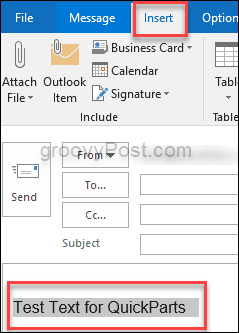
Klik vervolgens aan de rechterkant van het lint Snelle onderdelen en kies Selectie opslaan in galerie met snelle onderdelen.
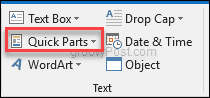
Hierdoor wordt het dialoogvenster Nieuwe bouwsteen maken geopend.
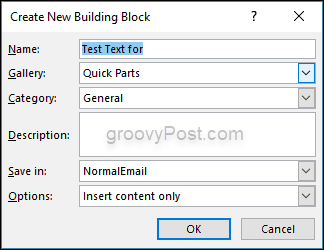
U zult merken dat er zes opties zijn om in te vullen of te kiezen:
- Naam: Dit spreekt voor zich: geef het item een naam die samenvalt met wat het doet of wat het zegt.
- Galerij: U kunt verschillende galerijen selecteren om uw inzendingen in op te slaan.
- Categorie: U zult dit voornamelijk gebruiken als u een heleboel snelle onderdelen en invoer nodig heeft.
- Beschrijving: Je kunt dit invullen met een korte beschrijving als je dat wilt, maar het wordt nergens weergegeven waar het nodig is om het in te vullen.
- Opslaan in: Houd het bij NormalEmail. Op deze manier kan het item worden gebruikt door alle e-mailaccounts die u in Outlook hebt ingesteld.
- Opties: Kies hoe u wilt dat het item in toekomstige berichten of inhoud wordt ingevoegd.
Snelle onderdelen invoegen
Nu u hebt geleerd hoe u de snelle onderdelen in Outlook 2016 kunt maken, kunt u nu leren hoe u ze kunt gebruiken, zodat u wat tijd kunt besparen bij het gebruik van Microsoft Outlook.
Maak een nieuw e-mailbericht en plaats de cursor waar u het item ook wilt invoegen.
Ga nu naar de Invoegen tabblad op het lint, klik op Snelle onderdelenen selecteer vervolgens de miniatuur die overeenkomt met het item dat u wilt invoegen. U kunt ook zoeken door de naam van het item te typen. Dit is waar het gebruik van unieke en relevante namen van pas komt.
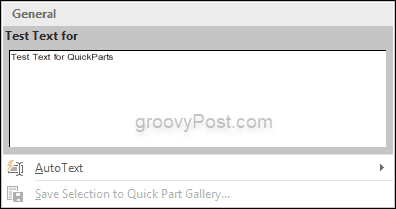
En dat is alles!
Snelle onderdelen in Outlook 2016 is een relatief weinig bekende functie, maar het is er een die u veel tijd kan besparen als u dagelijks vergelijkbare berichten verzendt. U verstuurt de hele dag e-mails en het gebruik van de functie Snelle onderdelen bespaart u tijd en energie.
Vertel ons hoe Quick Parts u tijd bespaart in de opmerkingen hieronder.